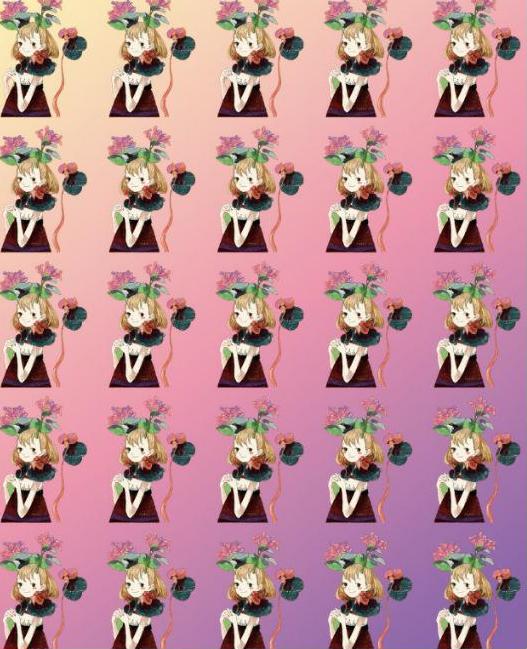9.2.2 利用油漆桶工具制作卡通绘画集
2025年09月26日
9.2.2 利用油漆桶工具制作卡通绘画集
本例介绍制作绘画集的具体操作过程,首先将自己喜欢或绘制的卡通图像(也可以是其他图像或照片)自定义为图案,然后利用油漆桶工具填充图像,制作出卡通绘画集。
关键词:油漆桶工具
适用对象:淘宝店主、影楼设计人员
适用版本:CS4、CS5、CS6、CC
实例功能:利用油漆桶工具将选区填充为图案效果
原始文件:Chapter09\Media\9-2-2.jpg
最终文件:Chapter09\Complete\9-2-2.jpg
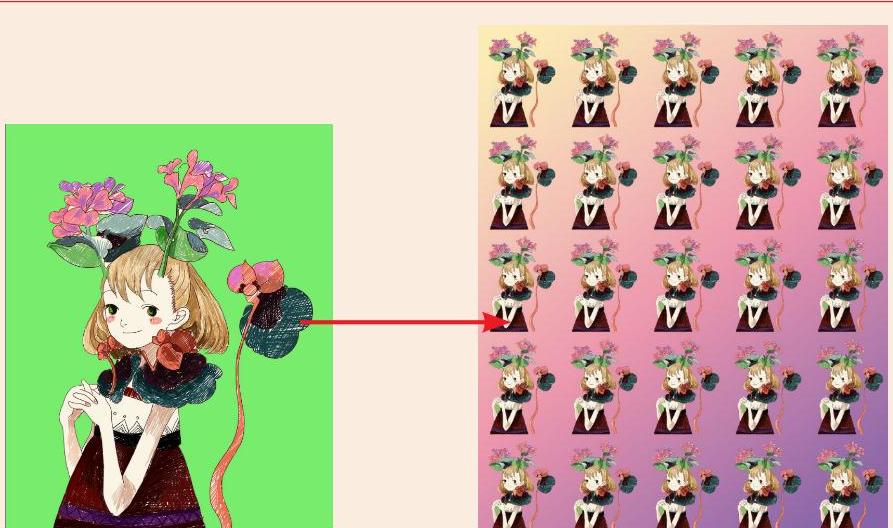
01 按下快捷键Ctrl+O,打开图像“9-2-2.jpg”文件16,然后执行“编辑>定义图案”命令,弹出“图案名称”对话框,将名称命名为“卡通”,单击“确定”按钮17。
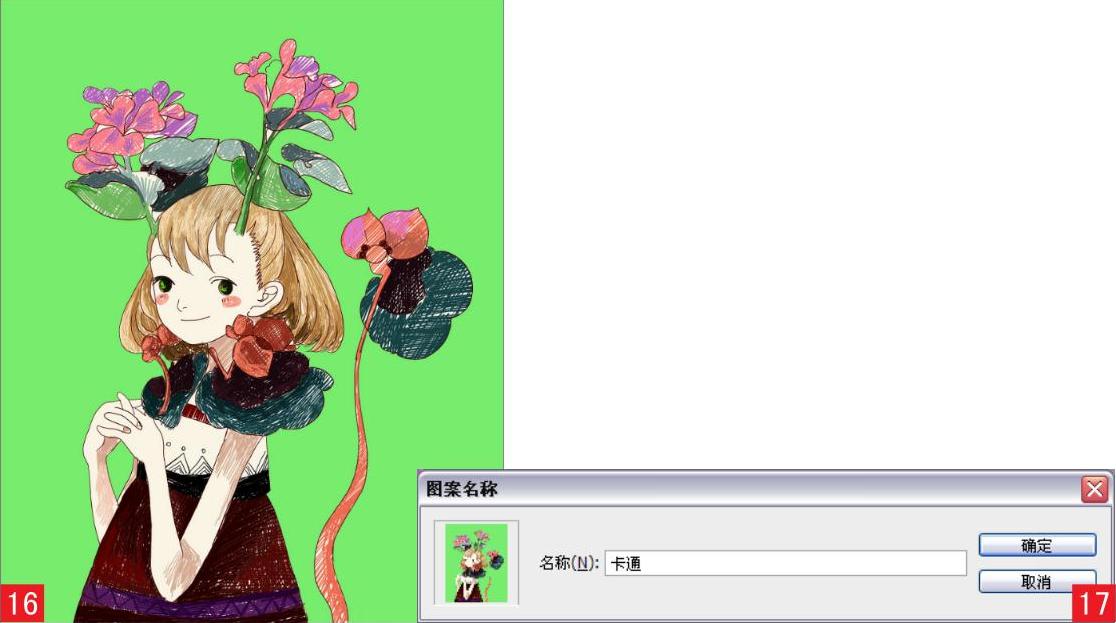
02 按下快捷键Ctrl+N,弹出“新建”对话框,设置相关参数18,然后单击“确定”按钮,新建一个文档19。
03 选择油漆桶工具 ,在选项栏中设置填充区域的源为“图案”,并选择自定义的“卡通”图案,在图像中单击鼠标就可以填充图像20。
,在选项栏中设置填充区域的源为“图案”,并选择自定义的“卡通”图案,在图像中单击鼠标就可以填充图像20。
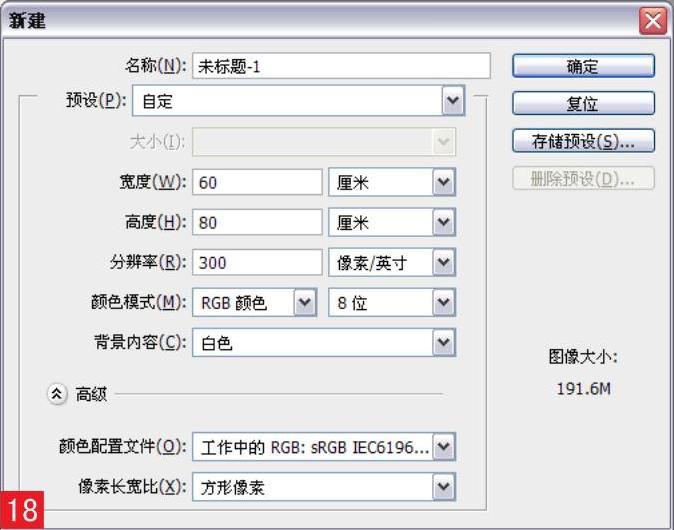
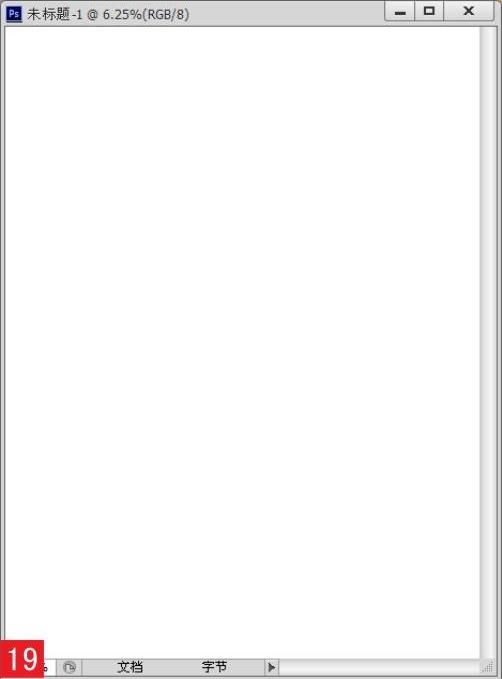

04 此时图像的背景有些单调,可以选择魔棒工具,将图像中的绿色背景全部设置为选区21。然后选择渐变工具,设置渐变参数,在选区中拖动鼠标,将背景色改变为渐变效果。最后按下快捷键Ctrl+D取消选区22,这样一幅漂亮的卡通绘画集就制作完成了。